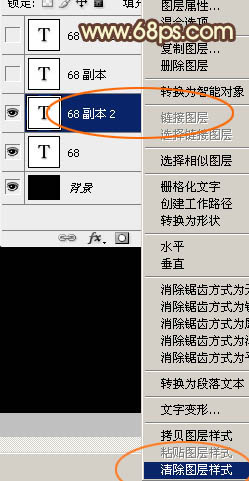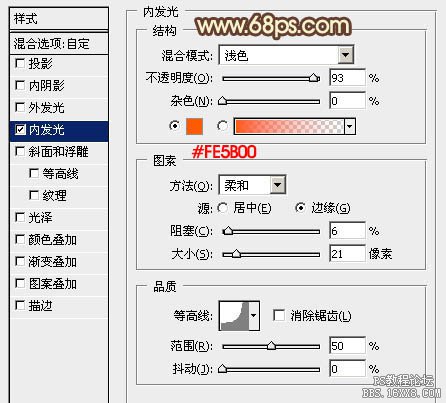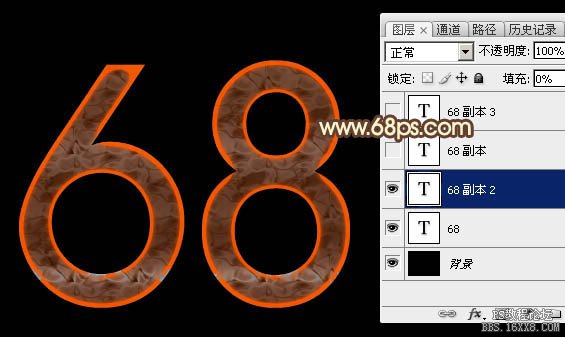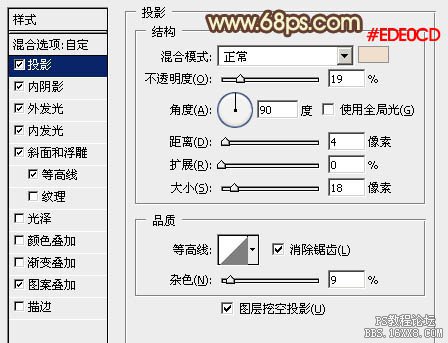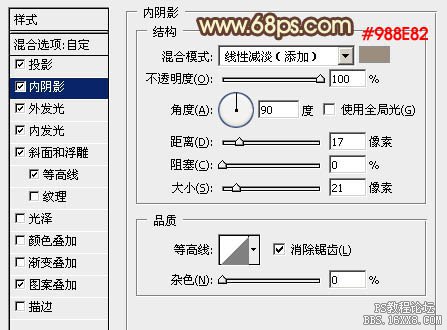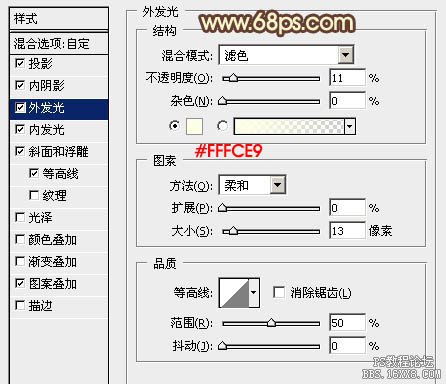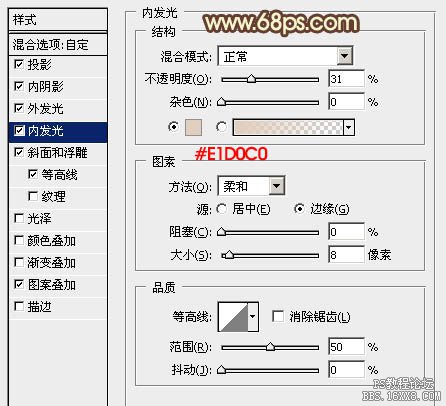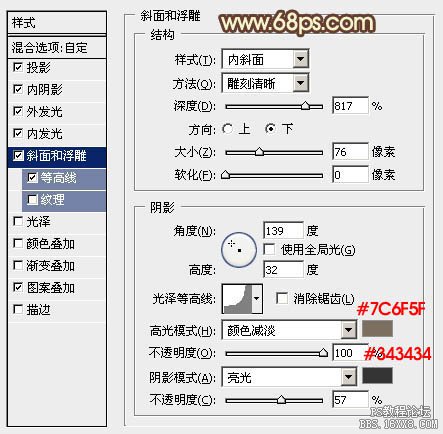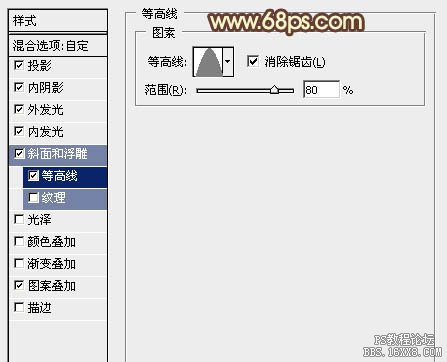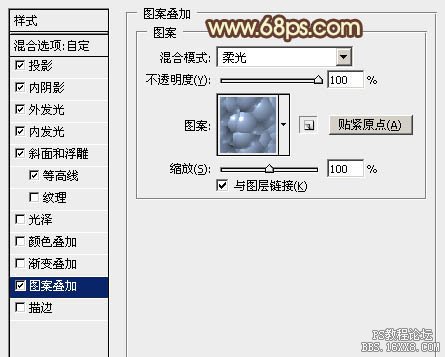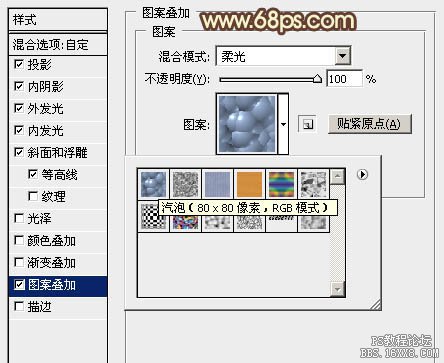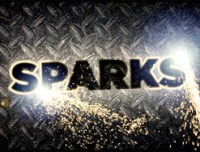ps熔岩字效果教程(2)
来源:PS联盟
作者:Sener
学习:7455人次
3、按Ctrl+ J 把文字图层复制一层,在副本图层缩略图蓝色区域右键,在弹出的菜单选择“清除图层样式”。
<图9>
4、创建文字副本缩略图调出图层样式,设置内发光,参数设置如图10,确定后把填充度改为:0%,效果如图11。
<图10>
<图11>
5、按Ctrl+ J 把文字副本复制一层,然后在缩略图蓝色区域右键选择“清除图层样式”。
创建文字副本2缩略图载入图层样式,设置:投影、内阴影、外发光、内发光、斜面和浮雕、等高线,图案叠加,具体的数值要根据自己的文字大小稍作调整。确定后把填充改为:0%,效果如图20。
<图12>
<图13>
<图14>
<图15>
<图16>
<图17>
<图18>
<图19>
<图20>
学习 · 提示
关注大神微博加入>>
网友求助,请回答!